「レジで財布を探してモタモタ、後ろの人に迷惑かなぁ」「Apple Pay、気になるけど使ってないし設定が」と思っているかた。
そんなあなたにおすすめなのが、意外と知られていないiPhoneのサイドボタンを2回押して
かざして即決済できる設定です。
この決済を使用してから、私は財布を持たなくなりました。ラーメン屋など一部店舗では現金が必要となりますが、生活に全く困りません。一度使用するともう他の決済利用できなくなりますよ。
この記事では、初心者でも3分でできるApple Payの設定方法・使い方・よくあるトラブルの対処法まで、時短&ストレスフリーな生活をサポートする情報をお届けします!
この記事を読んでいただければ、レジで焦らない・時間短縮に役立ちますので、QOL(クオリティ・オブ・ライフー生活の質)があがること間違いありません。
🔧 ステップ1:Apple Payの初期設定をしよう
まずはお財布(クレジットカード情報等)をiPhoneに入れる作業からです。
設定手順:
- 「設定」アプリを開く
- 「ウォレットとApple Pay」を選択
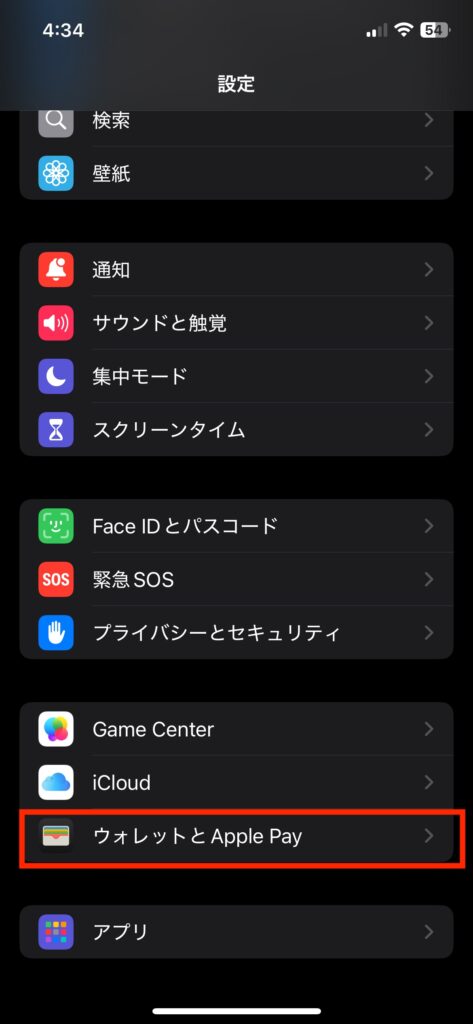
3.「カードを追加」からクレジットカードやSuicaなどを登録
→ カメラで読み取り or 手入力どちらでもOK!
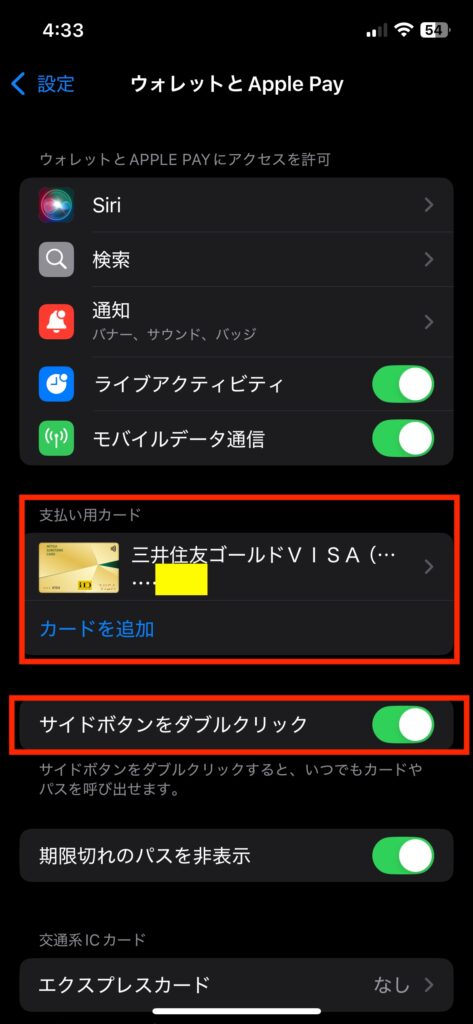
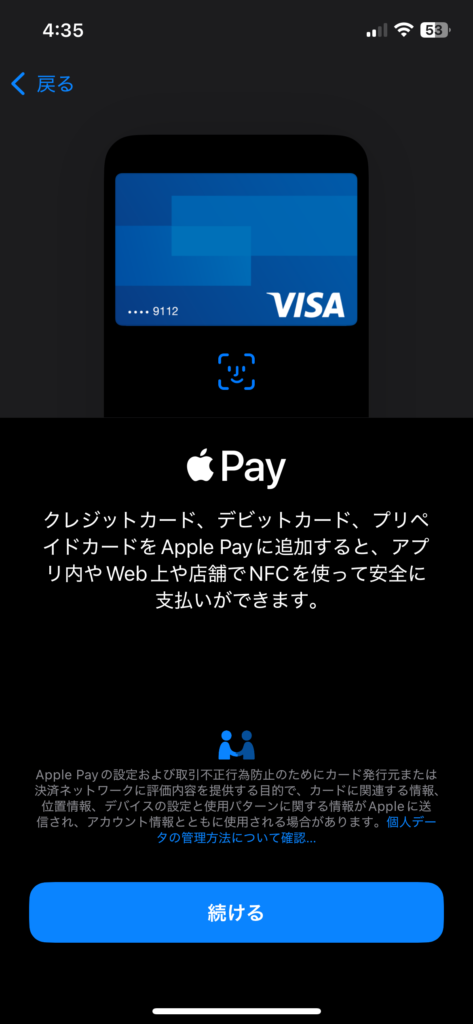
🔁 ステップ2:サイドボタンで起動するように設定
これをやらないと、サイドボタンを押してもApple Payは反応しません!
手順:
- 「設定」→「ウォレットとApple Pay」へ移動
- 「サイドボタンをダブルクリック」をオンにする
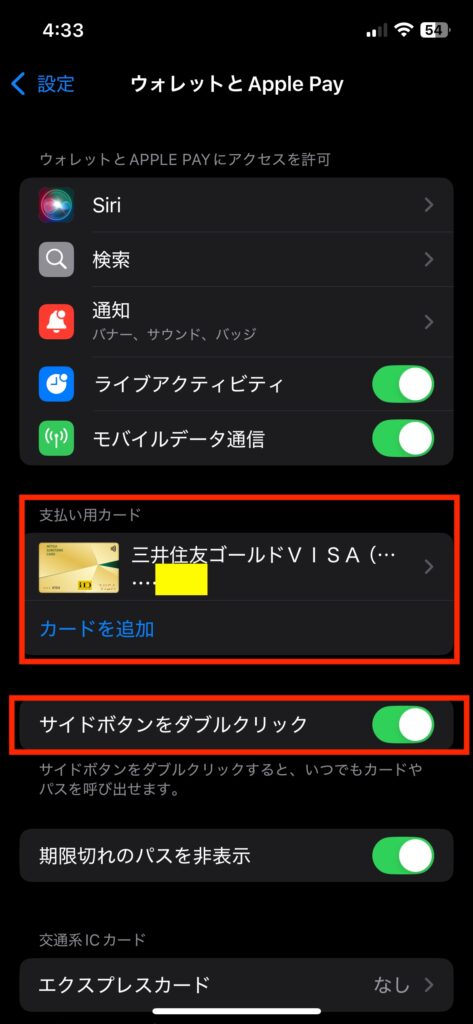
これだけで、右側のボタンを素早く2回押すだけでApple Payが起動します。
🛒 ステップ3:レジでのスマートな使い方

- 店員さんに「iDで」「Suicaで」など伝える
- iPhone本体右のサイドボタンを2回押す
- Face ID(顔認証)またはTouch ID(指紋)でロック解除
- 「リーダーにかざしてください」と表示されたら、決済端末にかざす
- 完了!
💡 ステップ4:もっと快適に使うコツ
- よく使うカードを「デフォルトカード」に設定
→ そのカードが自動で選ばれます!
デフォルトカード(メインカード)とは、Apple Payのウォレットアプリに複数のカードを登録している場合に、Apple Payを起動したとき最初に表示され、支払い時に優先的に使用されるカードのことです。
たとえば、iPhoneのサイドボタンをダブルクリックしてApple Payを起動した際、一番手前(画面中央)に表示されるカードがデフォルトカードです。このカードがそのまま支払いに使われるため、よく使うカードをデフォルトカードに設定しておくとスムーズに決済できます。
デフォルトカードは、ウォレットアプリでカードを長押しして一番手前に移動したり、「設定」→「ウォレットとApple Pay」→「メインカード」から選択して変更できます。
- Suicaは「エクスプレスカード」に設定
→ 改札で認証不要でiPhoneをかざすだけで通過できます。(通常決済は認証が必要です)
❗ 起動しないときのチェックリスト
- 「サイドボタンをダブルクリック」がオンになってる?
- カード情報がちゃんと登録されてる?
- iOSが最新バージョンか確認しよう
- 一度再起動してみるのも手
- それでもダメなら → Appleサポートへ!
🤔 よくある質問(Q&A)
Q:サイドボタンってどれ?
→ iPhone右側についている長いボタンです。
Q:支払い時にSuicaじゃなくて別のカードが出る!
→ 「デフォルトカード設定」で解決できます。
🏁 まとめ:スマホ1台で焦らずサクッと支払い完了!
- 「設定」→「ウォレットとApple Pay」→「カード登録」
- 「サイドボタンをダブルクリック」ONにする
- レジではサイドボタン2回押して→認証→かざすだけで決済完了!
サイドボタン2回押してかざすだけで、財布が必要なくなります。財布を落とすというリスクもなくなり、スマフォ1台で生活できるなんて便利だと思いませんか?ぜひ、設定してご利用ください。
✨関連リンク(内部リンク)



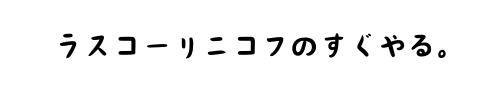



コメント